Włącz pokaz slajdów na pulpicie (automatyczna zmiana tapety pulpitu) w systemie Windows 10
W systemie Windows 7 firma Microsoft zaimplementowała nową funkcję o nazwie Pokaz slajdów na pulpicie. Po włączeniu automatycznie zmienia obraz tła pulpitu po pewnym czasie. Użytkownik może ustawić, które obrazy ma przechodzić jako tło oraz częstotliwość wyświetlania kolejnej tapety. W systemie Windows 10 firma Microsoft umieściła wszystkie ustawienia związane z pokazem slajdów na pulpicie w aplikacji Ustawienia. Może to być mylące dla nowych użytkowników systemu Windows 10. W tym artykule zobaczymy, jak zarządzać pokazem slajdów na pulpicie za pomocą aplikacji Ustawienia i jak uzyskaj do niego dostęp za pośrednictwem starego dobrego okna Personalizacja, które jest nadal dostępne w systemie Windows 10 od tego czasu pismo.
Reklama
Do włącz pokaz slajdów na pulpicie w systemie Windows 10 korzystając z Ustawień, postępuj zgodnie z poniższymi instrukcjami.
- Otwórz ustawienia.

- Przejdź do Personalizacja -> Tło.


- Tam zlokalizuj listę rozwijaną „Tło” po prawej stronie. Domyślnie wartość Zdjęcie jest wybrany na liście.
- Będziesz mógł wybrać jedną z tych opcji z tej listy:
- Zdjęcie
- Jednolity kolor
- Pokaz slajdów.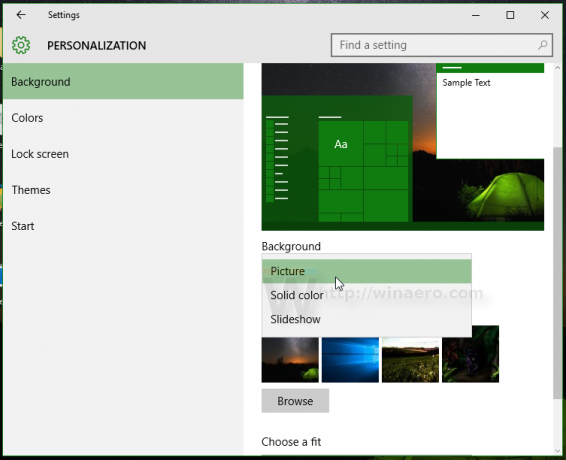
Wybierz z listy opcję Pokaz slajdów.
- Na ekranie pojawi się nowa opcja o nazwie „Wybierz albumy do pokazu slajdów”. Pozwala wybrać folder, z którego będą cykliczne tapety. W takim przypadku domyślnie jest ustawiony na „Windows 10” i jako tło pulpitu będą wyświetlane obrazy z domyślnych tapet systemu Windows:

- Kliknij folder Przeglądaj, aby zmienić folder źródłowy tapet. W następnym przykładzie ustawiłem folder źródłowy na obrazy z doskonały motyw Xubuntu 2016:
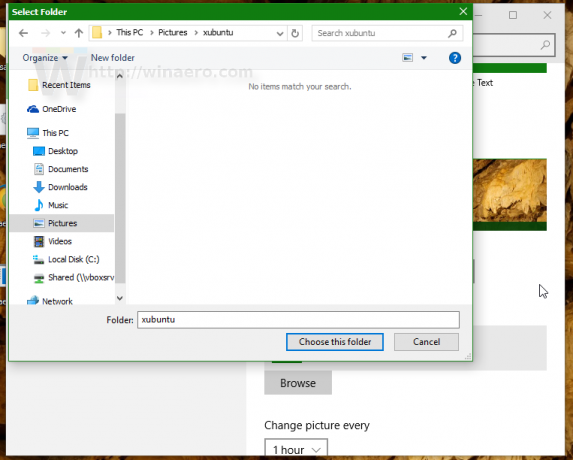
- Następnie możesz dostosować interwał pokazu slajdów w opcji „Zmień obraz co”. Ustawiłem to na 1 godzinę:
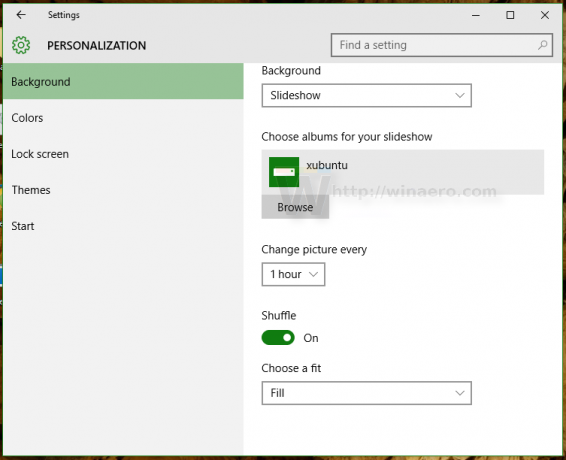
- Tam możesz również włączyć tasowanie obrazu i położenie obrazu na pulpicie.
Skończyłeś. Pokaz slajdów na pulpicie jest teraz włączony w systemie Windows 10.
Jeśli wolisz klasyczny interfejs użytkownika do zarządzania pokazem slajdów na pulpicie, nadal możesz z niego korzystać. Ma tę zaletę, że można ustawić bibliotekę zdjęć na komputerze jako pokaz slajdów tapety. Interfejs użytkownika aplikacji Ustawienia umożliwia tylko foldery, ale klasyczny interfejs użytkownika umożliwia również bibliotekę obrazów, więc wszystkie foldery zawarte w bibliotece obrazów zostaną uwzględnione w pokazie slajdów.
Włącz pokaz slajdów na pulpicie w systemie Windows 10 za pomocą klasycznego interfejsu personalizacji.
W chwili pisania tego tekstu system Windows 10 (rzeczywista kompilacja to Windows 10 kompilacja 10586) nadal zawiera wszystkie opcje personalizacji, które były dostępne w poprzednich wersjach systemu Windows, takich jak Windows 8 i Windows 7. Aby uzyskać dostęp do funkcji pokazu slajdów na pulpicie, wykonaj następujące czynności.
- naciskać Wygrać + r klawisze skrótów razem na klawiaturze, aby otworzyć okno dialogowe Uruchom.
- Wpisz następujące polecenie w polu Uruchom:
control.exe /NAZWA Microsoft. Personalizacja /strona STRONATapeta
- naciskać Wejść.

Spowoduje to wyświetlenie znanej strony tła pulpitu. Tam możesz ustawić pokaz slajdów na pulpicie, tak jak jesteś przyzwyczajony.
Być może zainteresuje Cię dodanie klasycznych apletów personalizacji do menu kontekstowego pulpitu. Aby to działało, zapoznaj się z następującym artykułem: Dodaj klasyczną personalizację Menu pulpitu w Windows 10. Zobacz także stary artykuł Dodaj klasyczne menu personalizacji w Windows 10 build 10074 dla pełnego opisu poleceń.
Spójrz także na moją darmową aplikację, Panel personalizacji dla Windows 10:
Dodaje klasyczne okno Personalizacja do systemu Windows 10 z klasycznymi opcjami i funkcjami. Obsługuje również integrację z menu kontekstowym Pulpitu, dzięki czemu uzyskasz klasyczny, natywny wygląd.
Otóż to. Teraz znasz wszystkie możliwe sposoby uzyskania dostępu do funkcji pokazu slajdów na pulpicie w systemie Windows 10.

